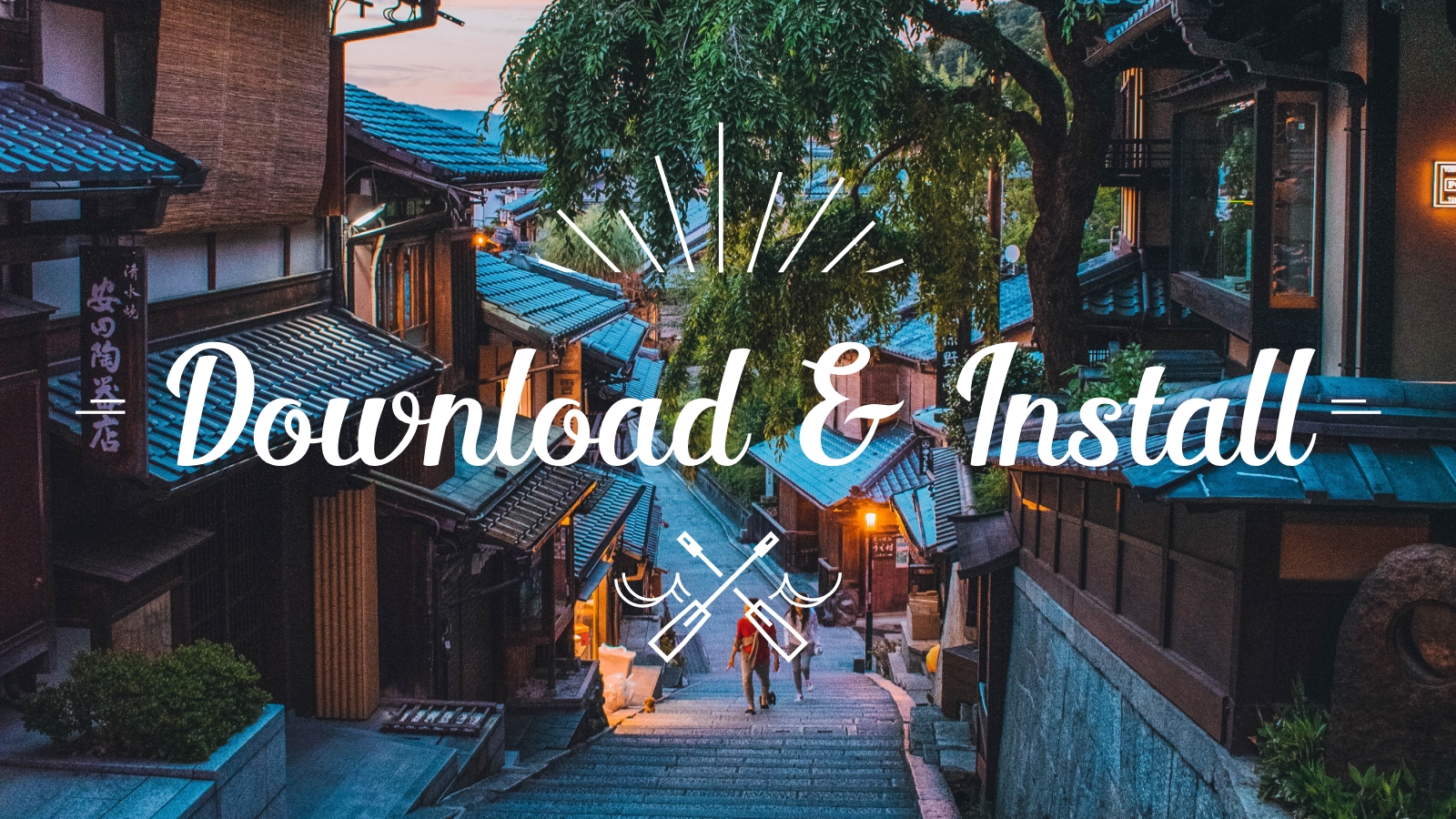WPテーマ「NOMAD」の購入後のダウンロードから設定までわかりやすくご紹介していきます。
すべて完了まで約5〜10分ほどになります。
NOMADテーマ・プラグインをダウンロード
テーマ・プラグインをダウンロードするには、会員サイトにログインをしてください。
ユーザー名・パスワードなどログイン情報は、購入時に届くメールに記載されています。
ログインすると、サイドバーに「ダウンロード」というメニューがあるので、こちらをクリックしてください。
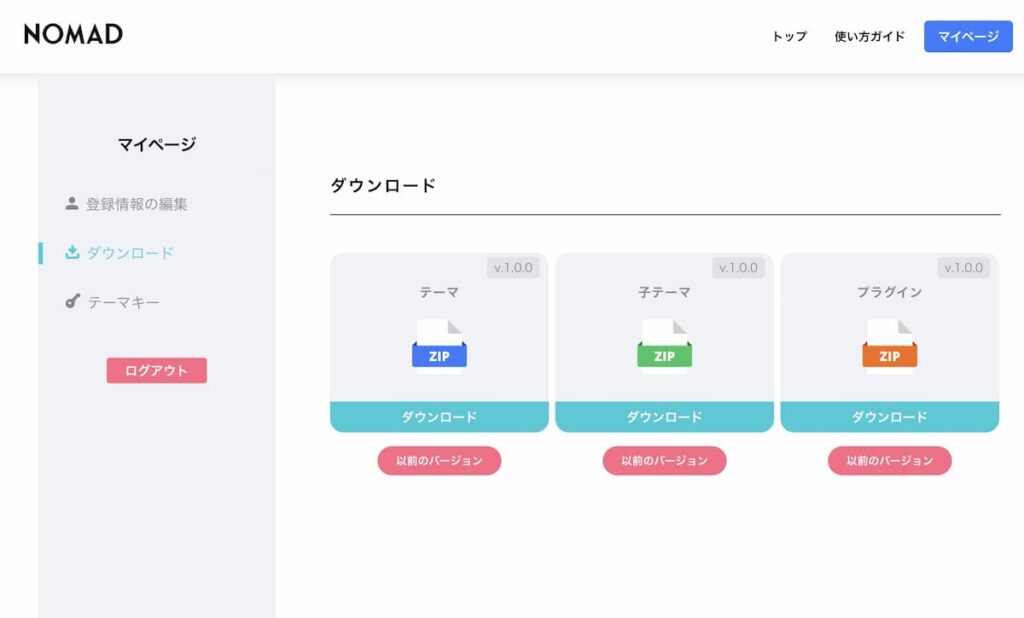
テーマ、子テーマ、プラグインをそれぞれダウンロードしてください。
子テーマは、CSSやPHPなどユーザー自身でカスタマイズをするためにあります。
親子両方のテーマをインストールして、子テーマを有効化してください。
親テーマを直接カスタマイズすると、アップデート時に上書きされてしまうので、子テーマを使ってサイトをカスタマイズしてください。
ダウンロードしたZIPファイルは解凍しないでください。
WordPressにテーマをインストール
テーマのインストールは、以下の手順で行ってください。
先にテーマをインストールして、その後子テーマをインストールしてください。
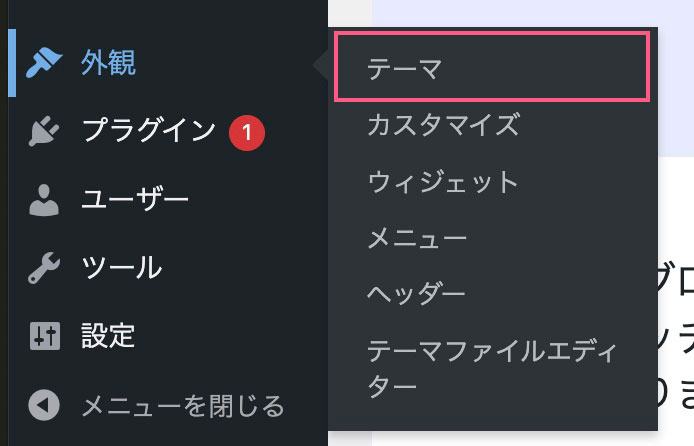
「外観」→「テーマ」に進みます。
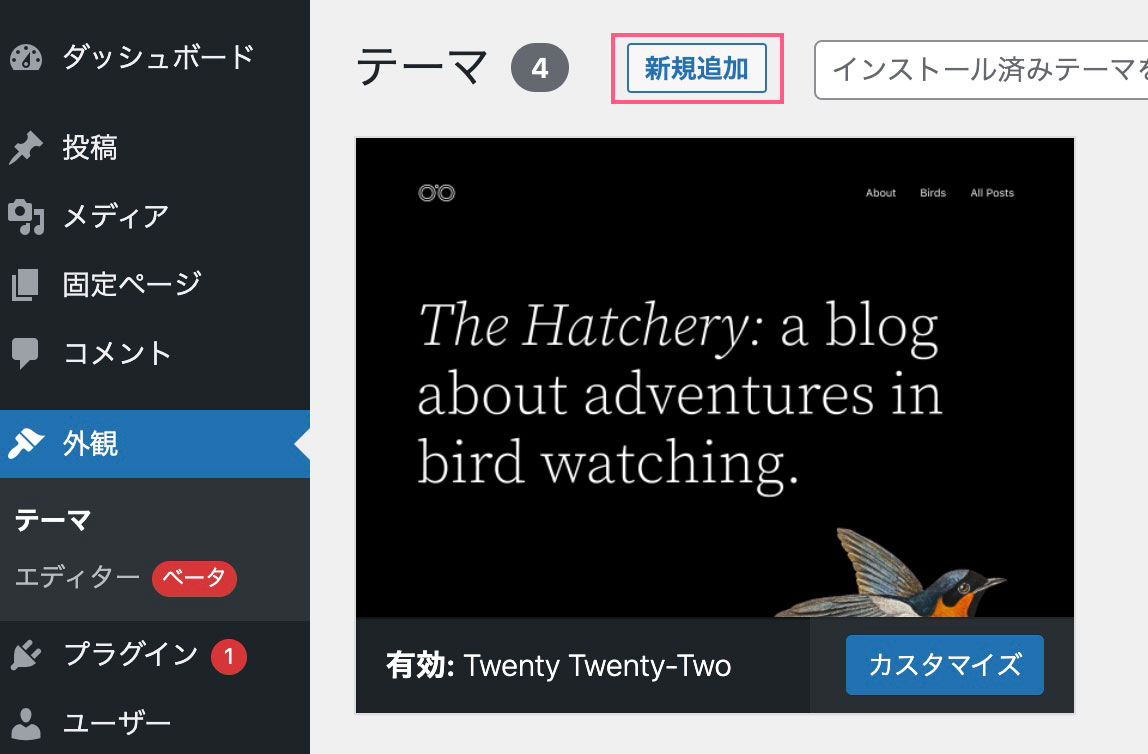
上部にある「新規追加」をクリックします。
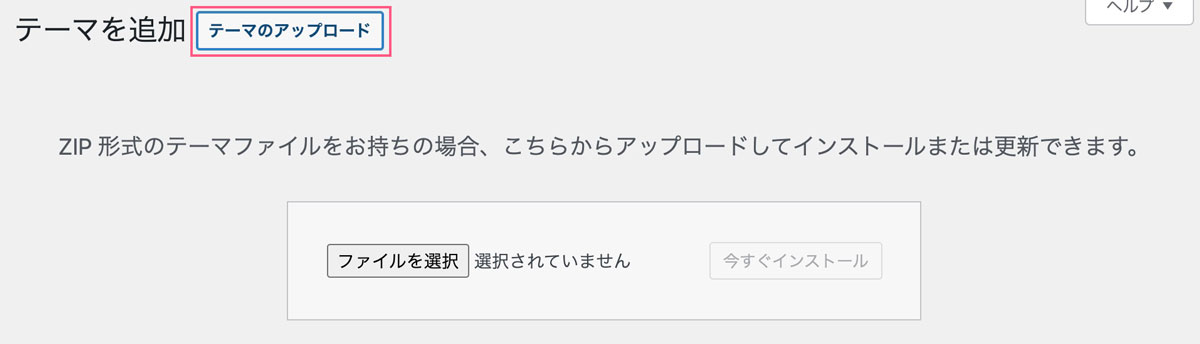
上部にある「テーマのアップロード」をクリックするとファイルをアップロードできるので、ここにZIPファイルをアップロードします。
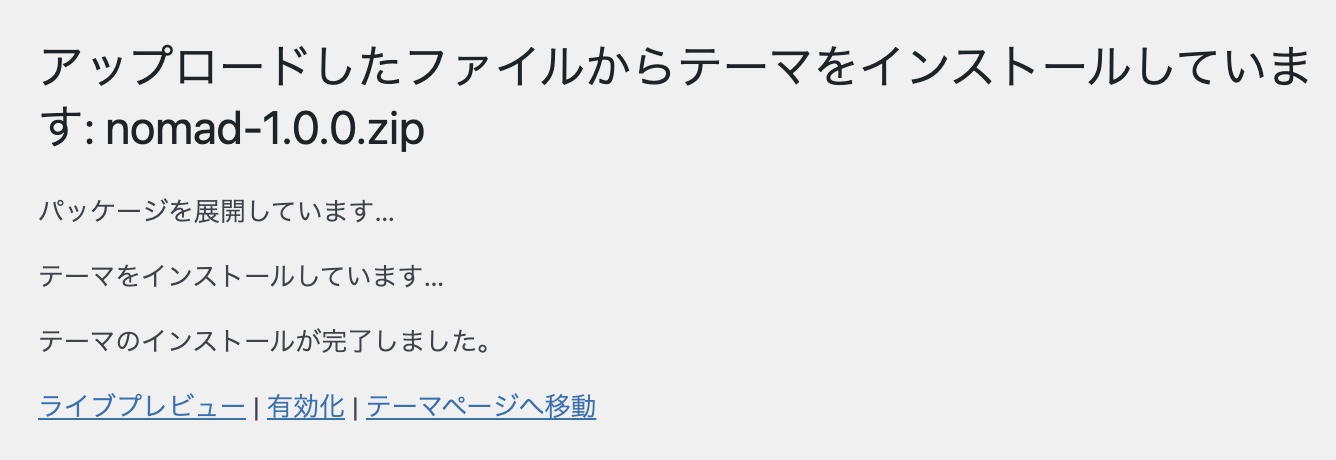
子テーマも同様の手順でインストールして、子テーマを有効化してください。
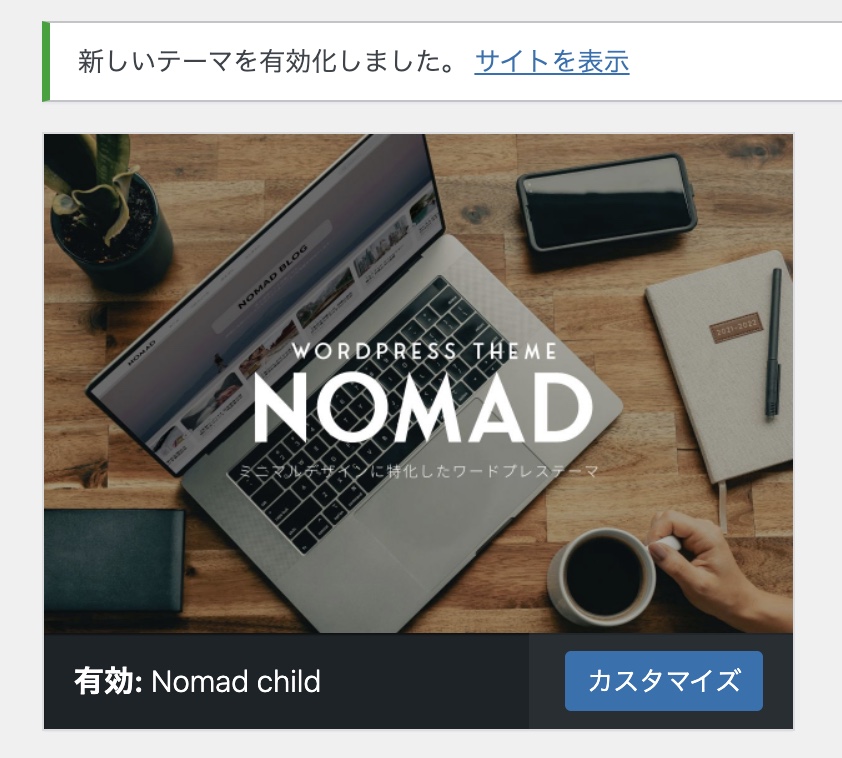
子テーマが有効になっていれば、完了です。
テーマをアップロードできたら、テーマキーを取得します。
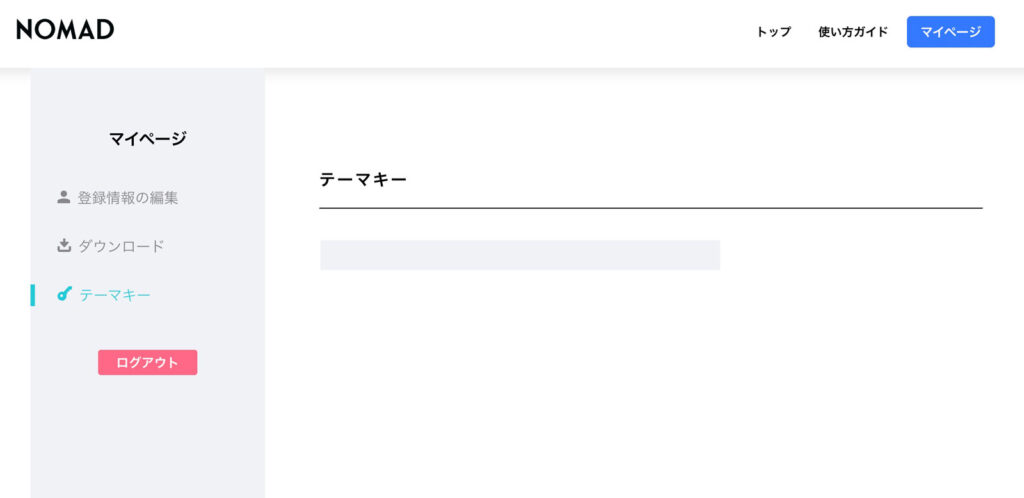
「NMD_」から始まる文字列をコピーします。
管理画面に行き、カスタマイズを開きます。
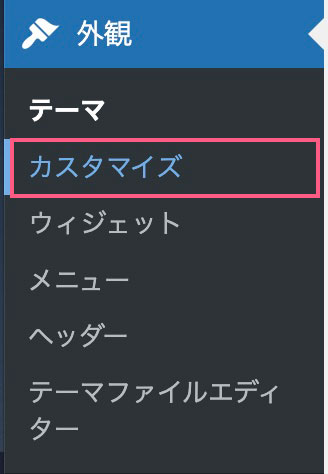
「外観」→「カスタマイズ」に進んでください。
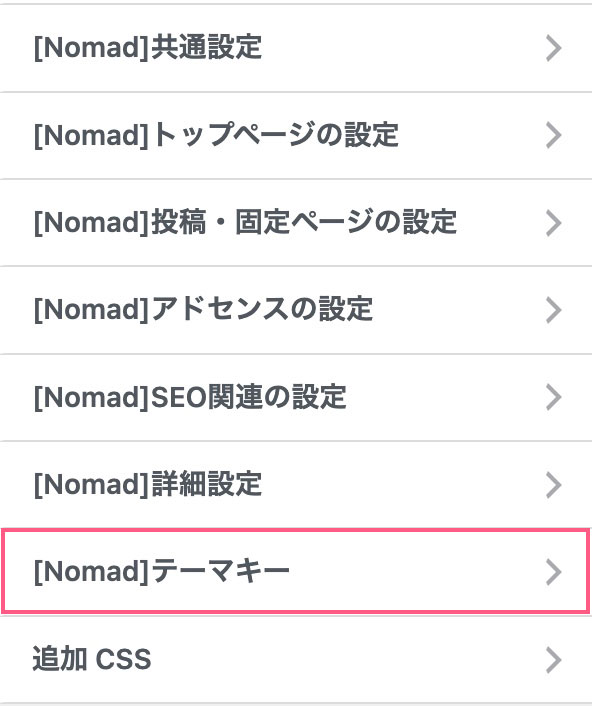
テーマキーに進みます。
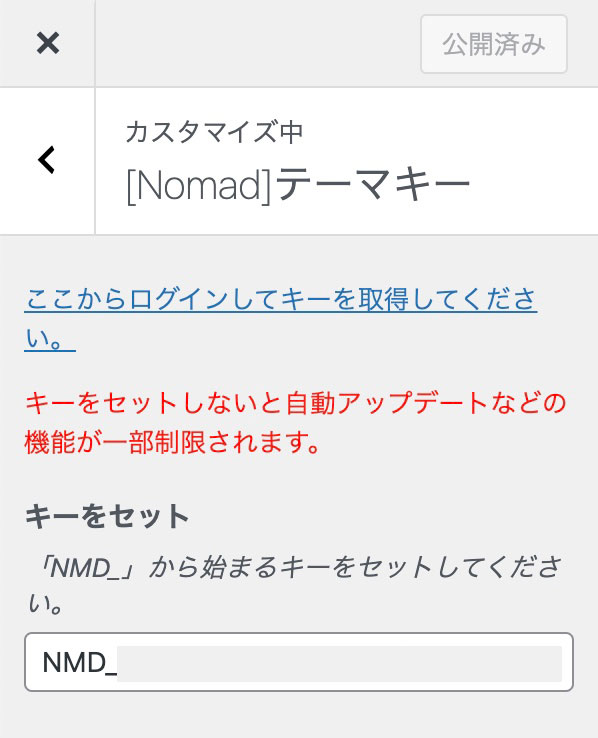
ここにテーマキーをペーストして、公開すれば完了です。
プラグインのインストール
次はプラグインのインストール方法を解説します。
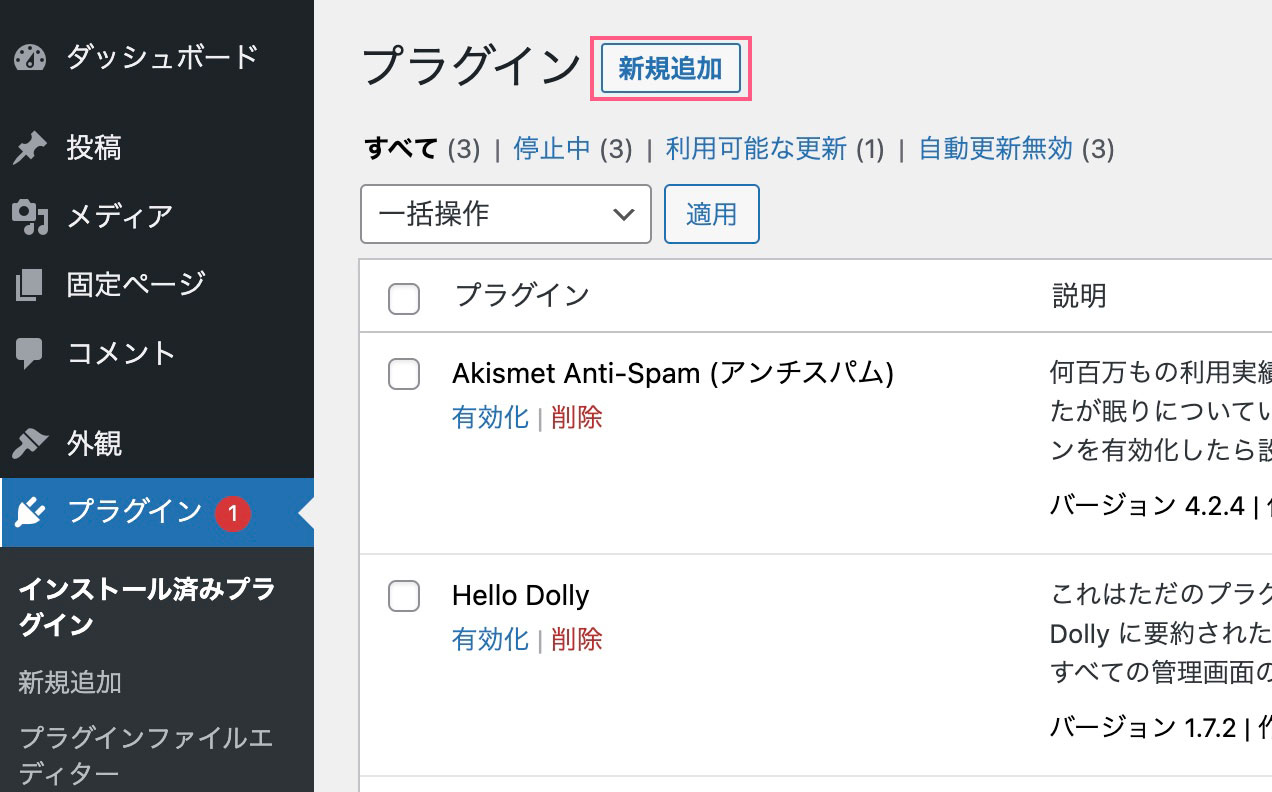
管理画面の「プラグイン」に進み、「新規追加」をクリックします。
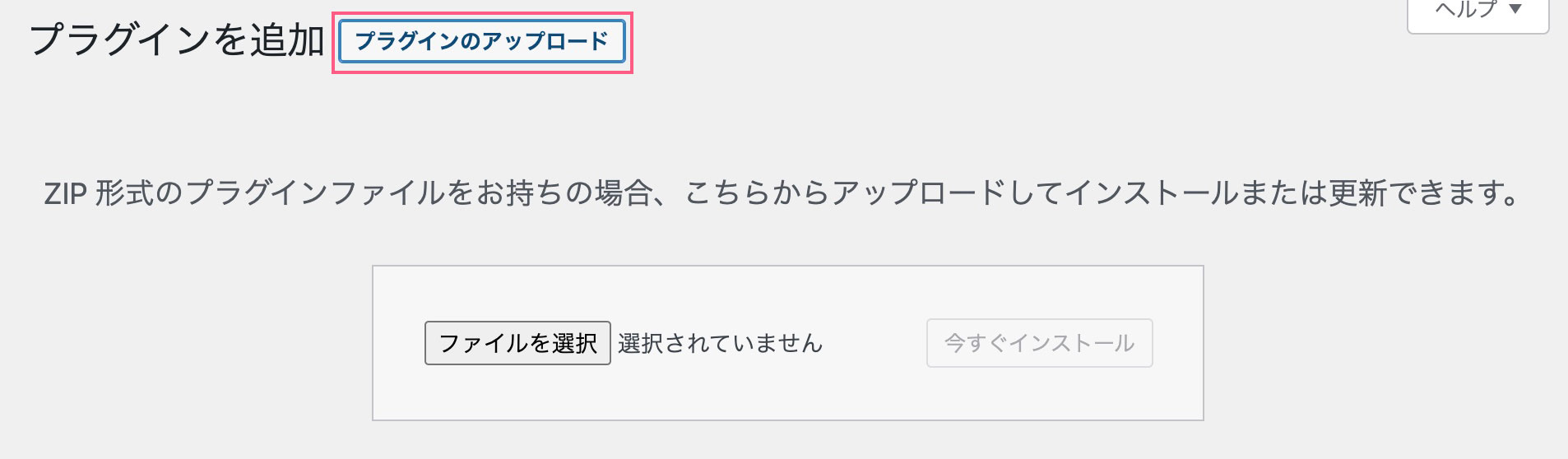
「プラグイン」のアップロードをクリックすると、ファイルをアップロードできるようになります。
ここにダウンロードしたプラグイン(nomad-blocks)をZIPのままアップロードします。
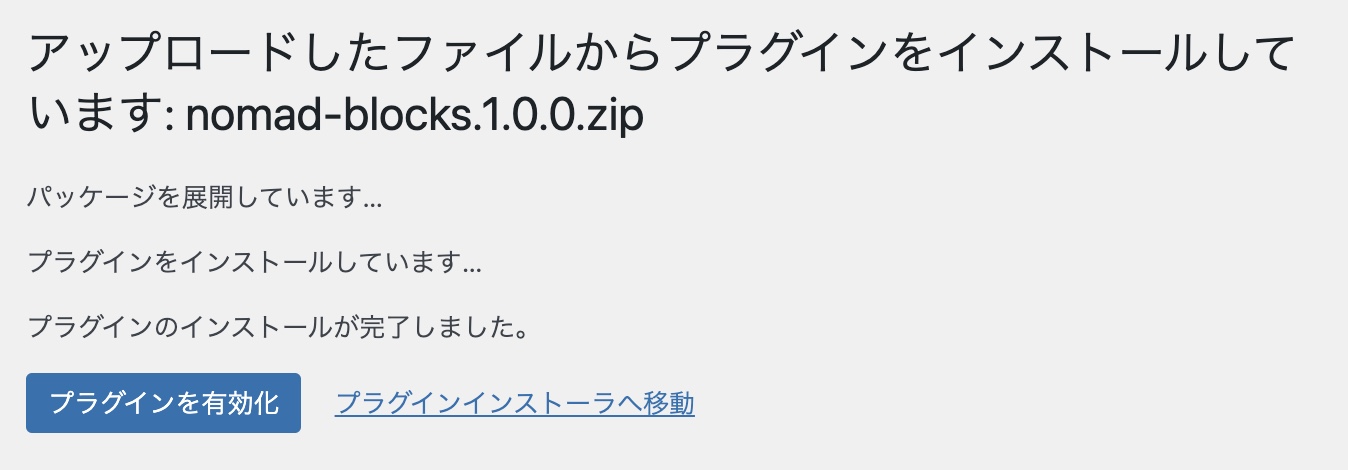
インストールできたら、プラグインを有効化して完了です。